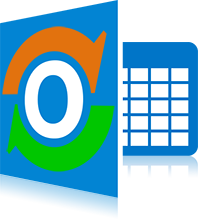
cFos Outlook DAV Freeware
סנכרון ענן של לוח השנה, המשימות ואנשי הקשר שלך ב- Outlook (עבור Outlook 2013 ו- 2016)
גרסא גרסא 1.96
cFos Outlook DAV הוא תוסף Outlook להתחברות לתיקיות לוח שנה ואנשי קשר בשרת CalDAV/CardDAV בענן.
לפתרונות שמתארחים בבית מומלץ לנסות את שירותי CalFAV/CardDAV של cFos Personal Net.
cFos Outlook DAV הוא כעת תוכנה חופשית.
כיצד להתקין cFos Outlook DAV
הפעל את תוכנית ההתקנה של cFos Outlook DAV להוסיף cFos Outlook DAV כתוסף Outlook. הוא נבדק עם Outlook 2016 ו- 2013, אך אמור לעבוד גם עם Outlook 2010.
הפעל את Outlook וצור תיקיית לוח שנה חדשה. לחץ באמצעות לחצן העכבר הימני על התיקיה הזו ובחר "Sync with CalDAV". כעת באפשרותך לקבוע את התצורה של התיקיה על ידי לחיצה ימנית עליה שוב ובחירה ב "Config CalDAV Sync" קביעת "Config CalDAV Sync".
סנכרון המשימות ואנשי הקשר עובדים בדיוק כמו סנכרון פגישות. לחץ באמצעות לחצן העכבר הימני על תיקיית המשימות וקבע את התצורה של כתובת האתר ושם המשתמש/סיסמה כמו בפגישות. אתה יכול להשתמש באותה כתובת אתר, שם משתמש, סיסמא כמו בפגישות שלך. עם זאת, עבור משימות זה לא עובד עם גוגל (ראה להלן).
כיצד לסנכרן לוח שנה של CalDAV או פנקס כתובות CardDAV עם Outlook ב -5 שלבים


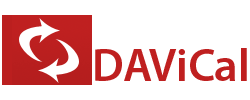


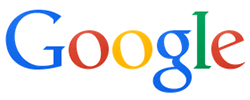




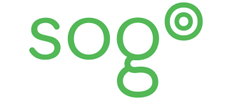
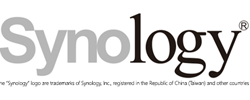
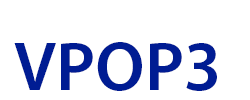
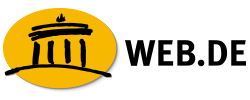
פעולת DAF של Outlook Outlook
כשאתה מפעיל את Outlook, cFos Outlook DAV מנסה לסנכרן את כל הנתונים של תיקיות Outlook שלך עם שרת CalDAV/CardDAV. אם משהו בשרת השתנה, השינויים באים לידי ביטוי בתיקיות Outlook שלך.
אז נתונים שנוספו או שונו בשרת יתווספו או ישונו בתיקיה המקומית. נתונים שנמחקו בשרת יימחקו בתיקיה המקומית. סנכרון זה נעשה כל דקות n תלוי במרווח סינכרון שציינת ההתקנה בתיקייה.
בכל פעם שאתה מוסיף, משנה או מוחק אירוע בתיקיות המקומיות שלך אתה יכול לעדכן את נתוני השרת באמצעות הלחצן "Sync All" בסרט. עליך לשקול לעשות את אותו הדבר לפני שתסגור את Outlook.
נתוני תצורת התיקיה מאוחסנים בספריה C:\Users\ YOUR_USERNAME \AppData\Local\cFos\outlook_dav. הספרייה C:\ProgramData\cFos\outlook_dav מכילה folder_setup.hta, כך שתוכל בהמשך לשנות את התצורה שלך.
סיסמאות מאוחסנות עם הקוד "!" הקודם. והצפין תוך כדי תנועה ברגע ש- cFos Outlook DAV זקוק להם.
ב C:\Users\ YOUR_USERNAME \AppData\Local\cFos\outlook_dav אתה יכול גם למצוא קובץ trace.txt עם יומן של פעולות הסנכרון האחרונות.
cFos Outlook DAV משתמש בהגדרות ה- Proxy של Internet Explorer. אתה יכול לשנות אותם בלוח הבקרה -> רשת ואינטרנט -> הגדרות דפדפן.
כדי להתעלם מהודעות שגיאה של אישורי SSL, באפשרותך להגדיר את הערך ignore_ssl_errors = 1 במפתח הרישום של Windows HKEY_LOCAL_MACHINE\SOFTWARE\cFos\outlook_dav.
כדי לפתור בעיות עם vCards מקודדים ב- UTF-8, הגדר קובץ -> אפשרויות -> מתקדם -> אפשרויות בינלאומיות -> קידוד מועדף עבור vCards יוצא ל- UTF-8.
סנכרון ענן של לוח השנה, המשימות ואנשי הקשר שלך ב- Outlook (עבור Outlook 2013 ו- 2016)
סקירה כללית על המוצר של DAF עבור Outlook DAV.
